如何解決 ERROR_FILE_EXISTS 代碼 80 (0x50) 問題
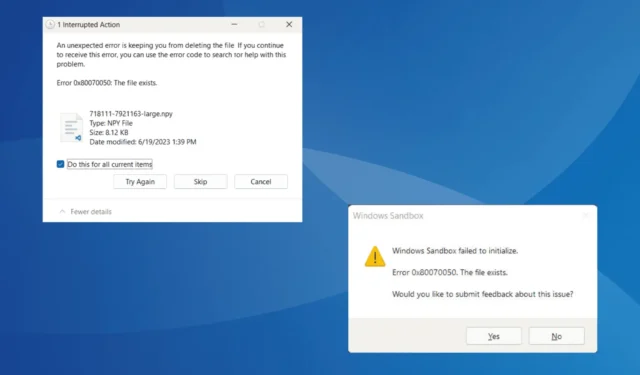
ERROR_FILE_EXISTS 問題(錯誤代碼為 0x80070050)表示用戶端設定錯誤。通常在刪除檔案或載入應用程式時遇到。該訊息顯示,錯誤 0x80070050:檔案存在或作業系統錯誤代碼 80。
錯誤檔案存在的常見原因包括檔案總管速度慢、設定設定錯誤、雲端儲存應用程式、達到 Windows 路徑字元限制以及損壞的系統檔案。
在開始排除故障之前,請安裝待處理的 Windows 更新、終止非關鍵應用程式、停用任何第三方防毒軟體並掃描 PC 中是否存在惡意軟體!
如何修復 Windows 中的 ERROR_FILE_EXISTS?
1. 重新啟動檔案總管
- 按Ctrl+ Shift+Esc開啟任務管理器。
- 選擇Windows 資源管理器,然後按一下重新啟動任務。
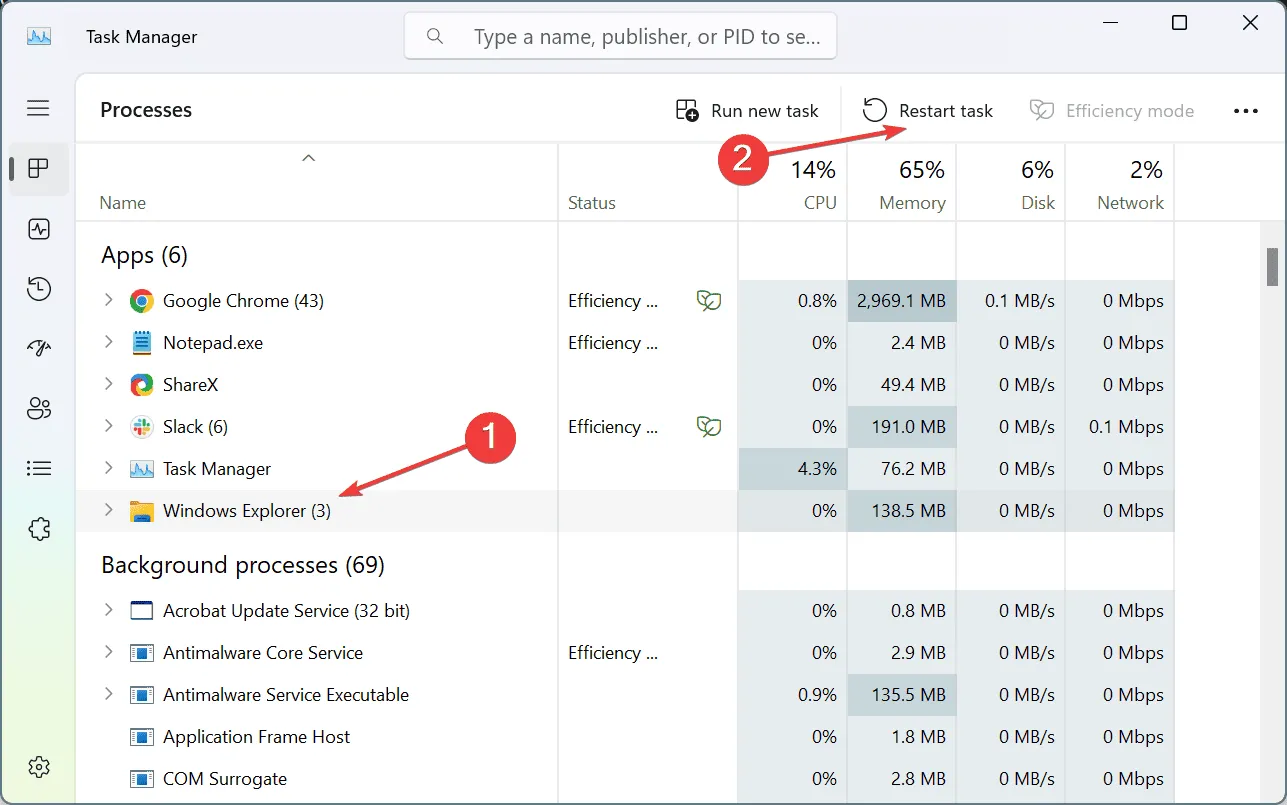
如果您在刪除檔案時遇到 ERROR_FILE_EXISTS 0x80070050 問題,則很可能該檔案已被刪除,但變更尚未註冊,從而觸發了檔案存在訊息。重新啟動檔案總管任務應該可以立即解決此問題!
2.停用Hyper-V(修復Windows Sandbox中的0x80070050)
- 按Windows+S開啟“搜尋”,鍵入“命令提示字元”,然後按一下“以管理員身份執行”。
- 在 UAC 提示中按一下「是」 。
- 貼上以下命令並點擊Enter 以停用 Hyper-V:
DISM.exe /Online /Disable-Feature /FeatureName:Microsoft-Hyper-V-All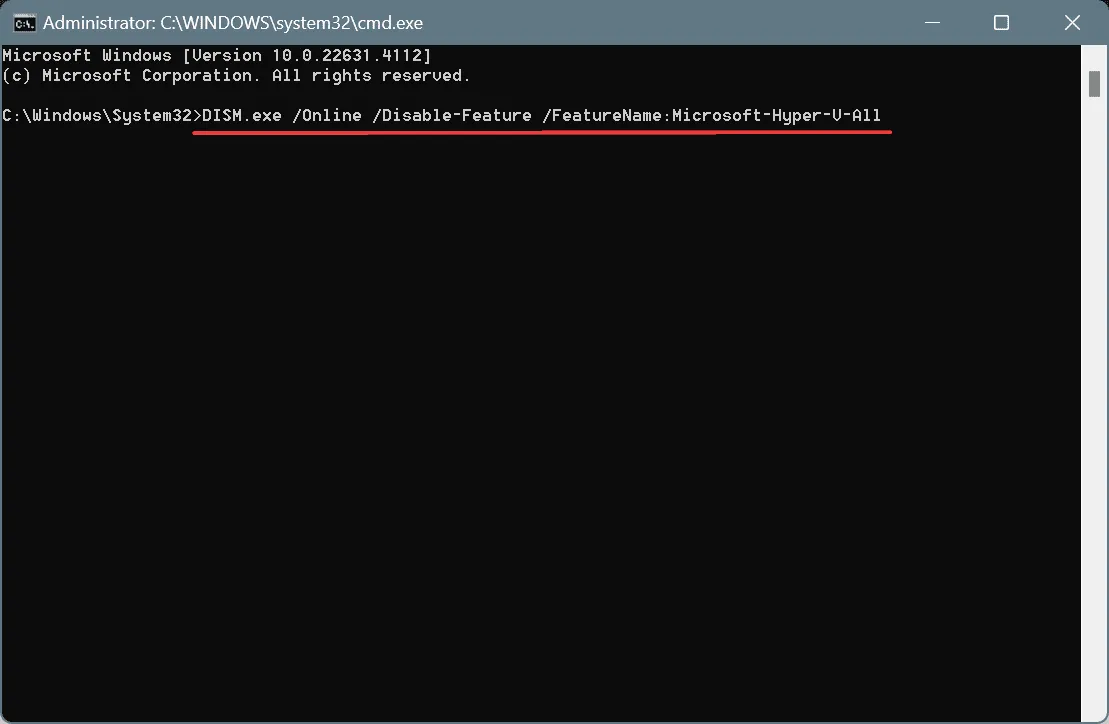
- 重新啟動電腦並檢查是否有改進。
3. 關閉與 OneDrive 的同步
- 點擊系統托盤中的OneDrive,然後點擊齒輪圖標,然後選擇「設定」。
- 前往「帳戶」選項卡,然後按一下「取消連結這台電腦」。
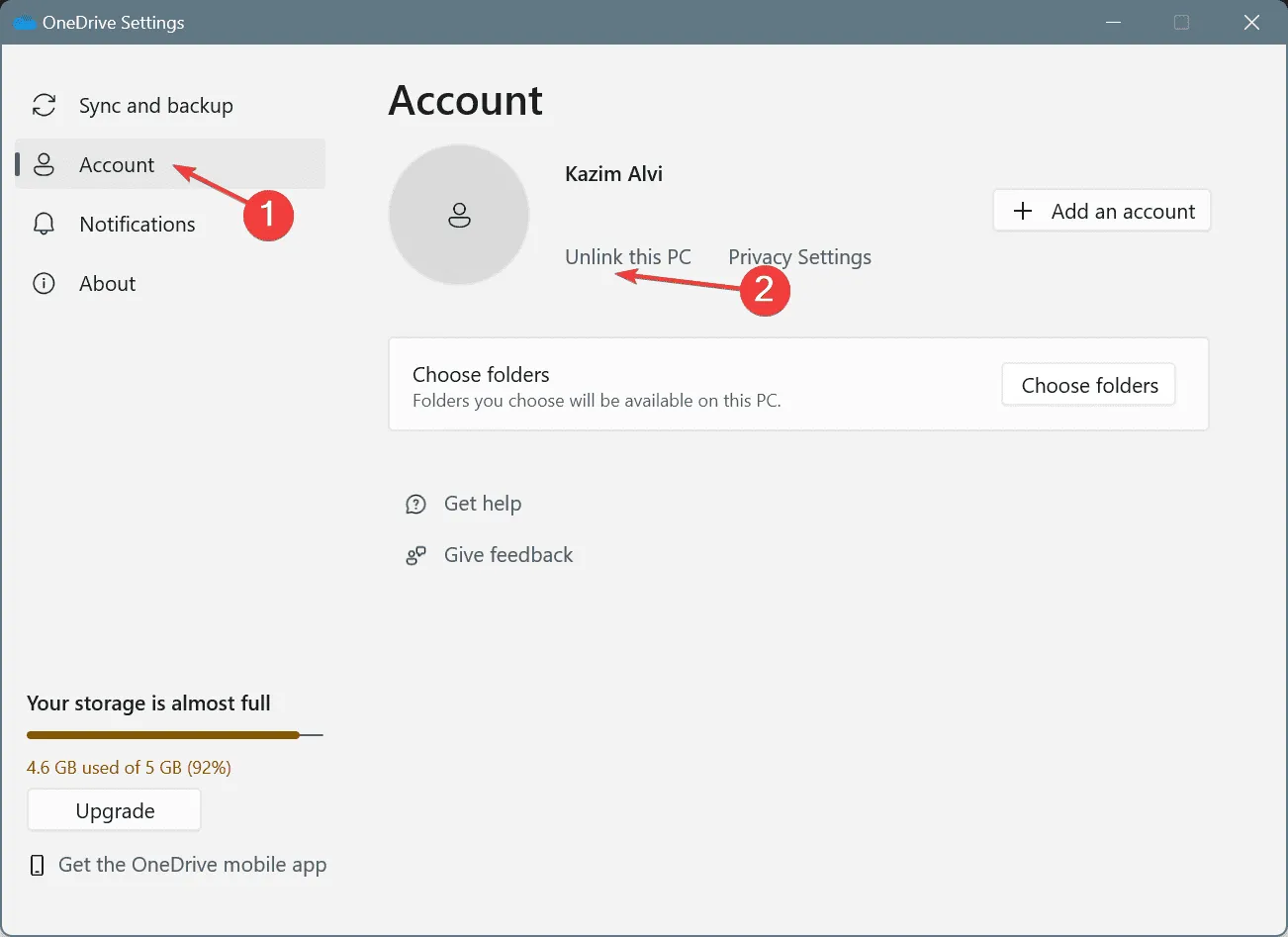
- 按一下確認提示中的取消連結帳戶。
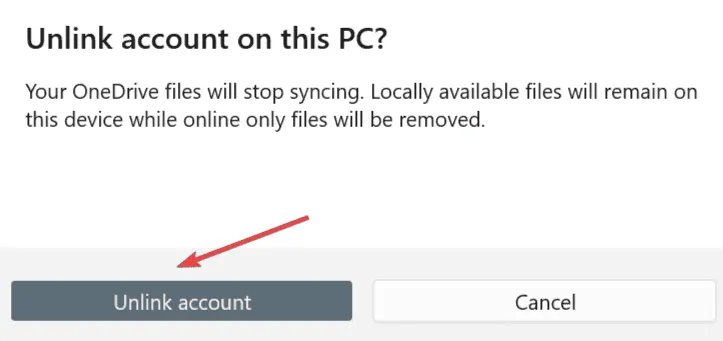
對於許多使用者來說,將檔案同步到 OneDrive 會觸發 ERROR_FILE_EXISTS Win32 錯誤,只需停用 OneDrive 即可快速解決問題。另外,如果您有其他活動的雲端儲存服務(例如 Google Drive),請卸載該應用程式並檢查是否有改進!
4.禁用Windows路徑字元限制
- 按Windows+R開啟“運行”,在文字欄位中鍵入regeditEnter ,然後點擊。
- 在 UAC 提示中按一下「是」 。
- 將以下路徑貼到網址列並點擊Enter:
HKEY_LOCAL_MACHINE\SYSTEM\CurrentControlSet\Control\FileSystem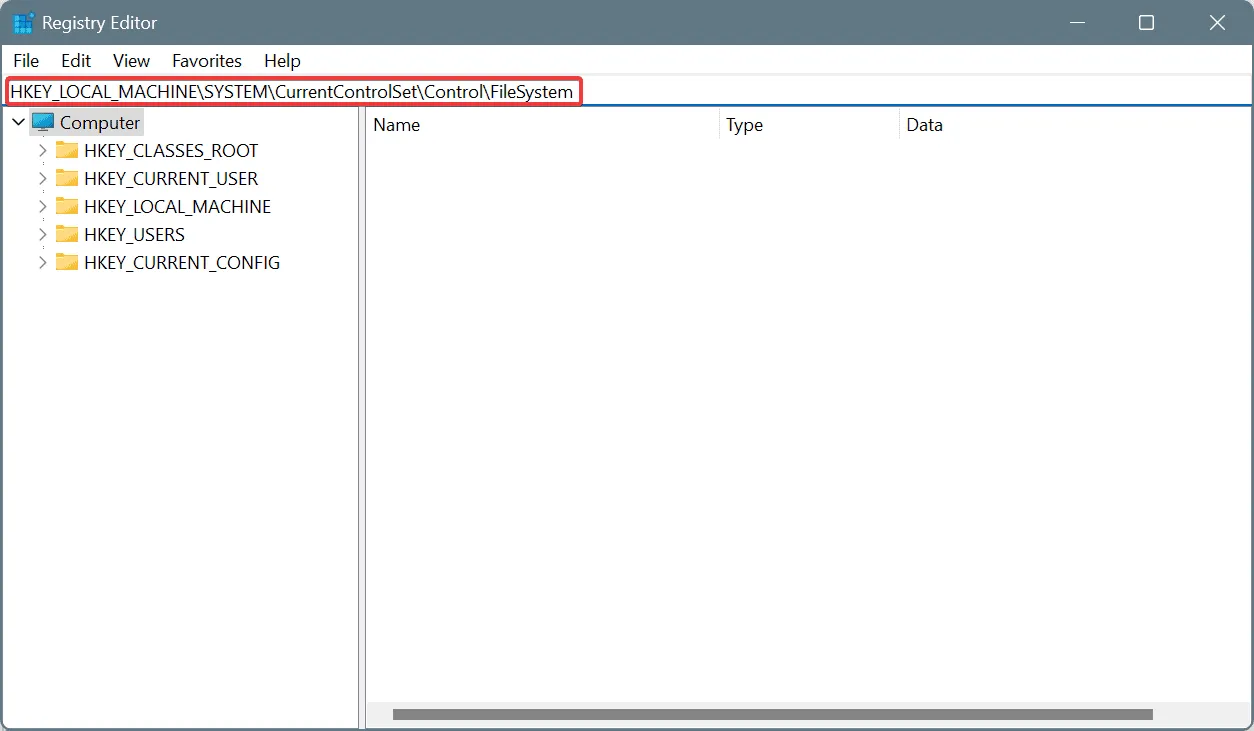
- 雙擊右側的LongPathsEnabled DWORD。
- 在「值資料」欄位下輸入1 ,然後按一下「確定」儲存變更。
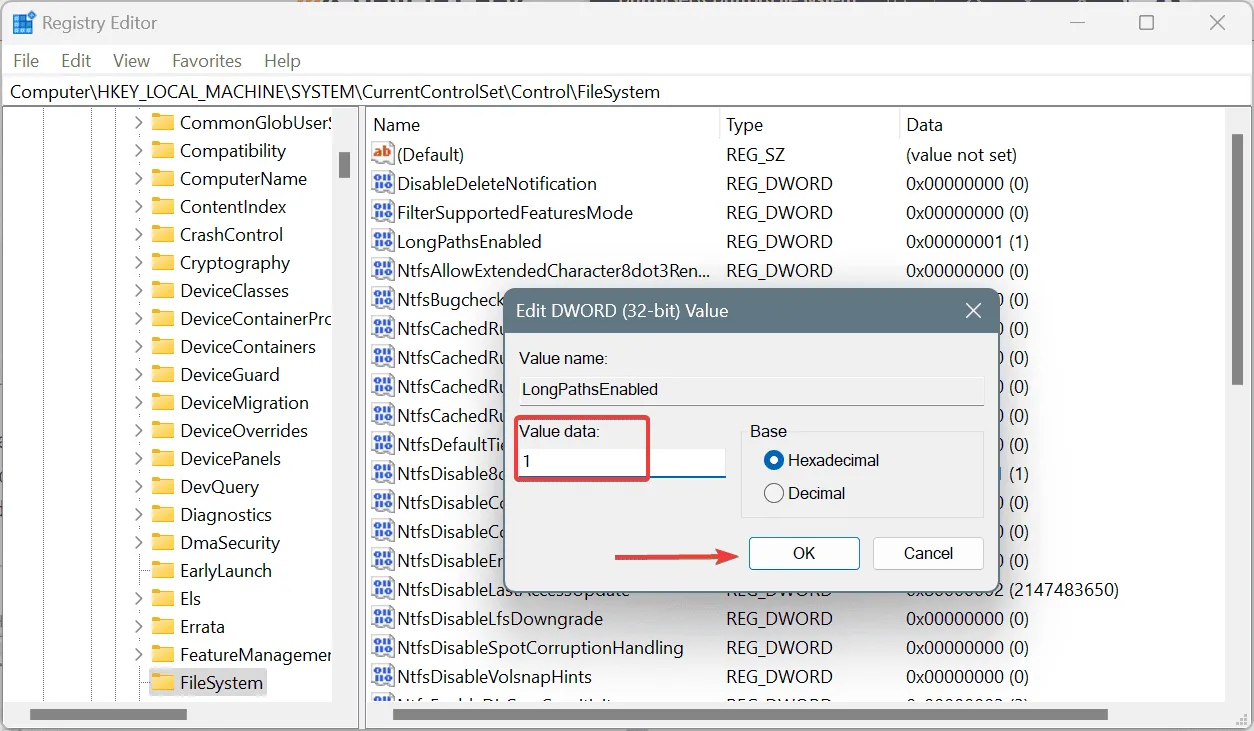
如果您在手動或透過腳本執行基於檔案的操作時收到錯誤 0x80070050:檔案存在,則可能是 Windows 施加的字元限制所致。因此,您所要做的就是透過登錄編輯器停用路徑的字元限制!
5.修復損壞的系統文件
- 按Windows +R 開啟“運行”,輸入cmd,然後點擊Ctrl + Shift + Enter。
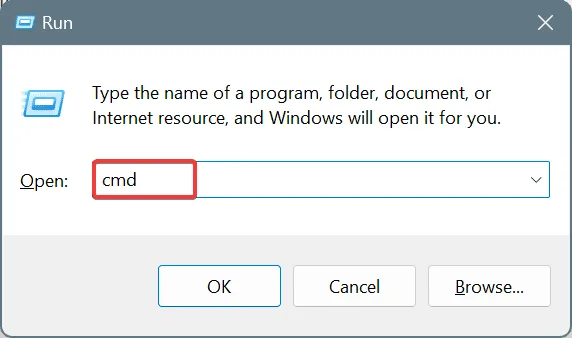
- 在 UAC 提示中按一下「是」 。
- 單獨貼上以下命令並Enter在每個命令後單擊:
DISM /Online /Cleanup-Image /CheckHealthDISM /Online /Cleanup-Image /ScanHealthDISM /Online /Cleanup-Image /RestoreHealth - 現在,執行以下命令來執行 SFC 掃描:
sfc /scannow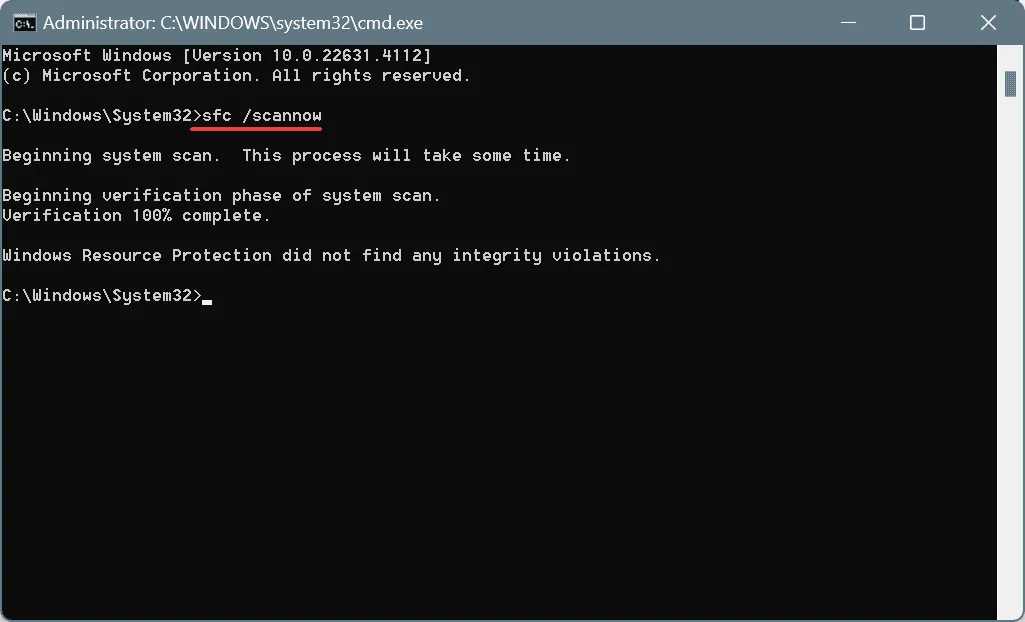
- 重新啟動電腦以套用變更。
當系統檔案損壞時,您的電腦可能會拋出與檔案相關的錯誤。若要解決此問題,請執行 SFC(系統檔案檢查器)和 DISM(部署映像服務和管理)掃描,這將用儲存在 Windows 中的快取副本取代受影響的系統檔案。
6. 執行檢查磁碟實用程式
- 按Windows+R開啟“運行”,輸入cmd,然後點擊Ctrl+ Shift+ Enter。
- 在 UAC 提示中按一下「是」 。
- 貼上以下命令並點擊Enter:
chkdsk /r - 如果要求在下次重新啟動時執行掃描,請按Y 並點擊Enter 確認,然後重新啟動電腦。
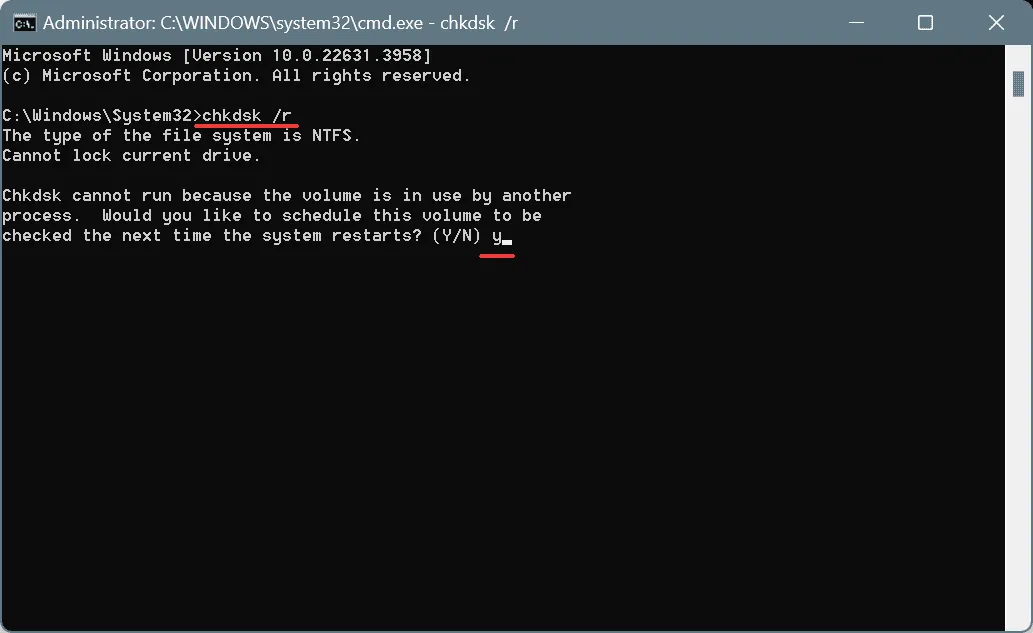
內建磁碟修復公用程式「檢查磁碟」可以修復壞磁區和其他磁碟相關問題等問題,這些問題通常是 (0x50) ERROR_FILE_EXISTS 的原因。
7. 執行就地升級
- 進入微軟官網,選擇作業系統版本和產品語言,然後下載Windows 11 ISO。
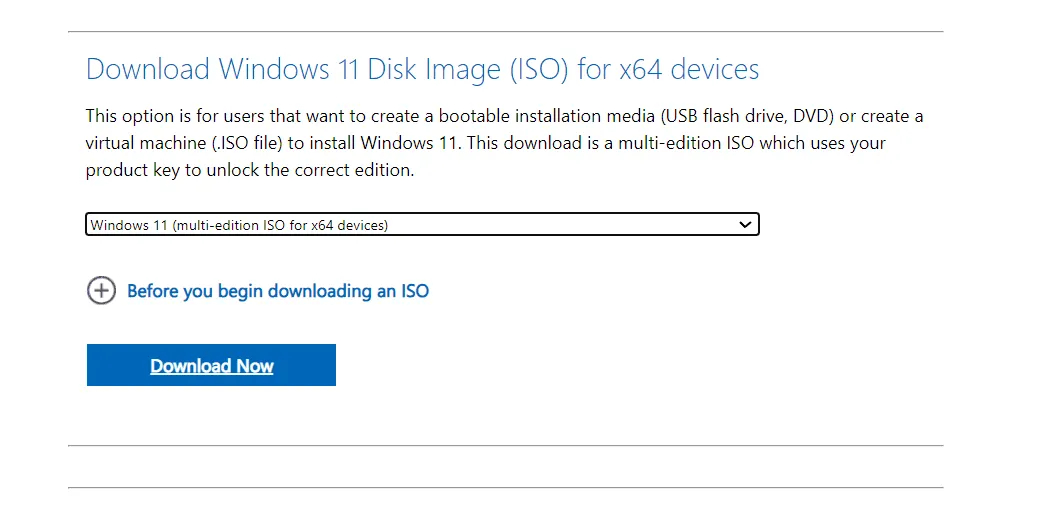
- 雙擊 ISO 文件,然後在確認提示中按一下「開啟」。
- 運行setup.exe檔。
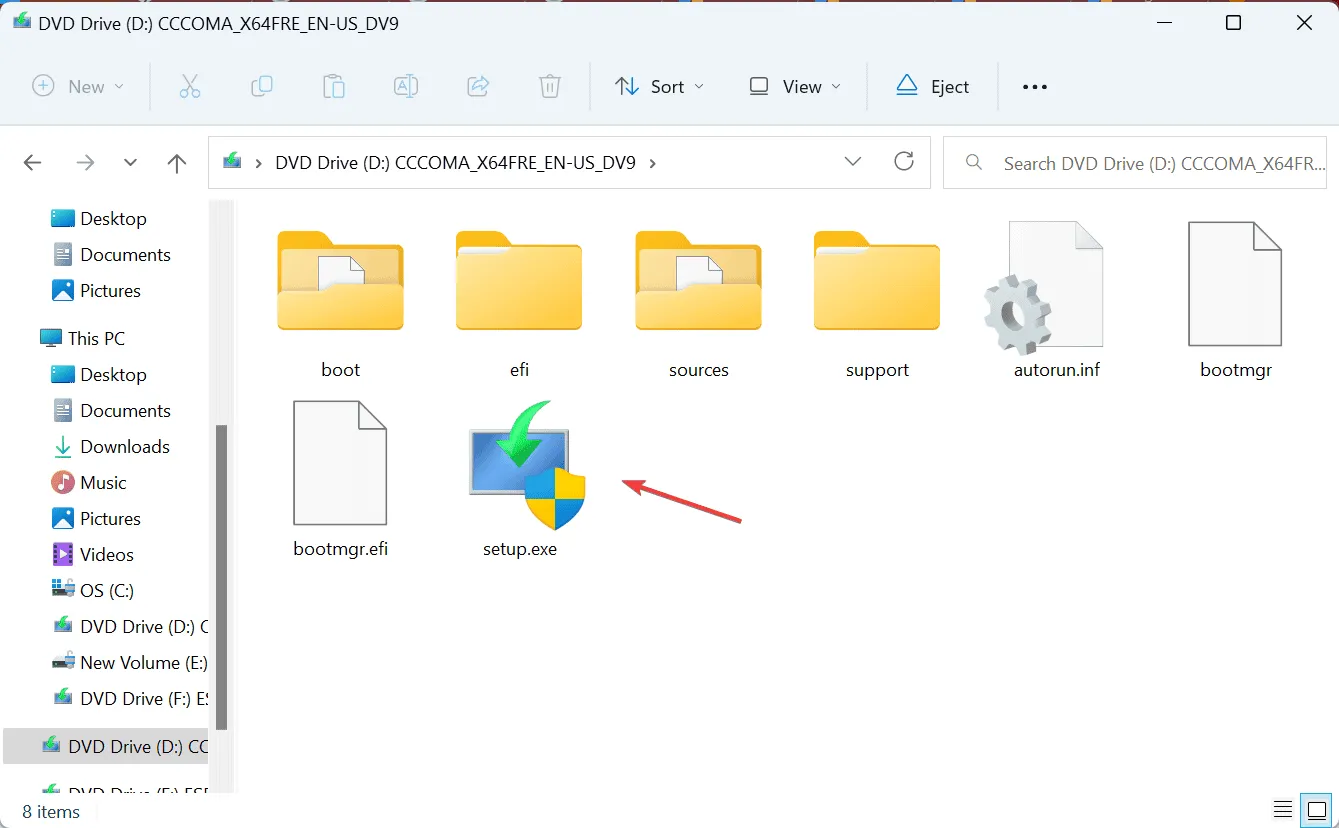
- 在 UAC 提示中按一下「是」 。
- 按一下“下一步”繼續。
- 閱讀 Microsoft 的授權條款並按一下「接受」以表示同意。
- 驗證安裝程式是否顯示“保留個人檔案和應用程式”,然後按一下“安裝”。
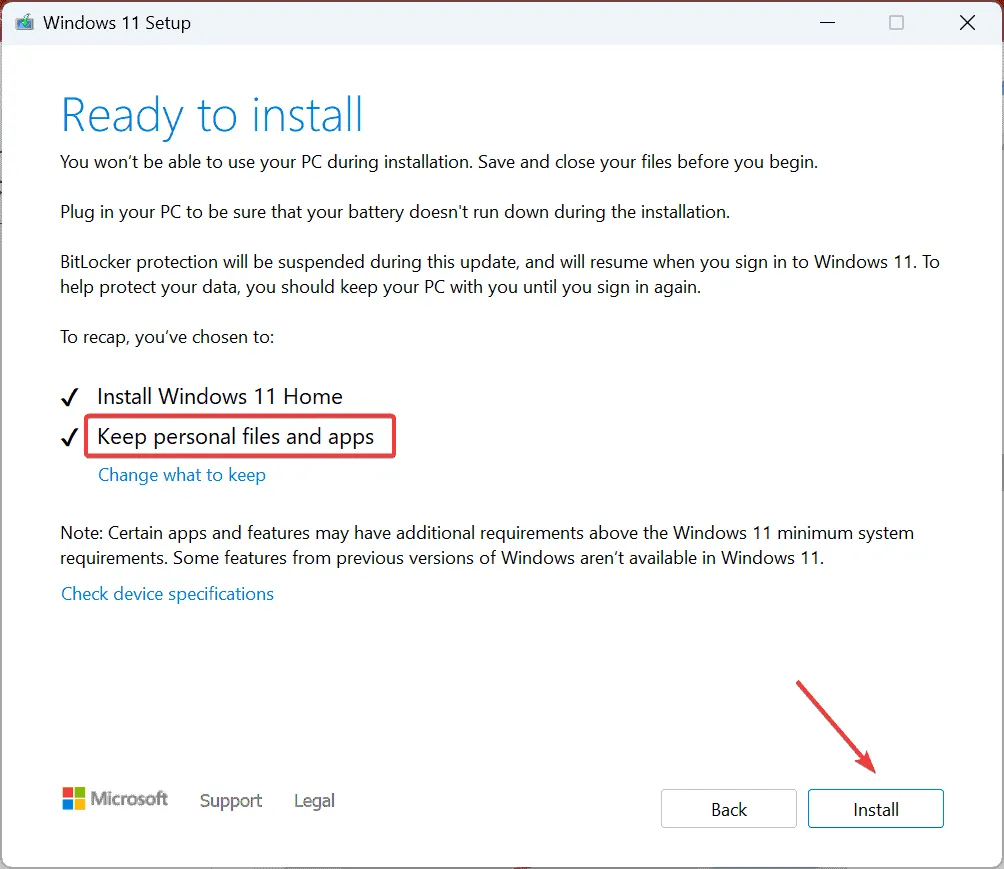
- 等待就地升級完成。可能需要 45-90 分鐘。
當其他方法都不起作用時,最後一個選擇是執行就地升級。這就像重新安裝 Windows,但您不會丟失個人檔案或應用程式!
這些解決方案之一應該有助於解決 ERROR_FILE_EXISTS Windows 錯誤。如果刪除檔案時發生錯誤,重新啟動檔案總管或電腦就足夠了。對於其他場景,需要深入排除。
對於任何問題或分享哪個修復對您有效,請在下面發表評論。



發佈留言